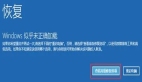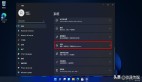您需要了解的有关安全启动windows10并恢复正常启动的所有信息。
尽管微软尝试管理可能出现的操作系统问题或安全问题,但Windows机器在性能方面的不足仍然存在。
这些问题可能以多种方式表现 - 从花费很长时间启动,到关注恶意软件是否会严重阻碍性能。无论如何,在解决这个问题时最好的选择在于访问Windows的安全模式;在有限的环境中启动计算机以解决问题的根源。
安全模式只启动您的设备,使其保持运行所需的状态,并因此大大限制了功能。这可能包括禁用网络访问,尽管它可以在可选的基础上重新启用。
这个关键工具自从Windows 95以来一直用于操作系统,尽管在安全模式下启动机器的方式已经发生了变化,但其核心目的并非如此。无论您的设备是否感觉不太正确,还是因为存在已知问题,安全模式都是您可以部署以确定任何潜在问题的最有效工具。
什么是安全模式?
只有启动windows10(或更早版本)所需的最重要文件和驱动程序才会在安全模式下启动计算机时激活,因此在访问桌面时不会出现第三方应用程序,修饰功能或其他工具。
这个剥离过程完成后,您可以确定哪个应用程序可能导致您遇到的问题,或者操作系统本身是否是问题的核心。
标准安全模式限制对互联网的访问,而安全模式与网络使您可以通过Wi-Fi或以太网电缆访问网络。但是,如果您认为您的问题存在于恶意软件或病毒中,则应避免使用联网安全模式,因为数据可能会反馈给攻击者,或者该错误可能会传播到网络中。
为什么以安全模式启动?
如果出于某种原因无法正常启动Windows,并且如果要开始排查潜在问题,那么可以开始使用安全模式。例如,如果您怀疑计算机感染了恶意软件或具有不稳定的硬件驱动程序,导致可怕的“蓝屏死机”,则安全模式可以帮助您解决此问题,因为这些内容在Windows启动时未按照原样加载一般。
基本上,如果您的计算机出现问题,而您似乎无法修复它,或者看起来不稳定并且不断崩溃或蓝屏,则应该进入安全模式修复它,因为它是受保护程度最高的环境,并且可以提供帮助防止发生进一步的损害。
虽然它可能不会解决所有问题,但它是一种可靠的方法,可以阻止任何恶意活动变得越来越糟,或者超越自己的PC。如果可以修复您的计算机,使用安全模式尝试这样做总是比较安全。
如何以安全模式启动windows 10
有两种方法可以在您的计算机上启动安全模式 - 可以通过设置菜单,如果您可以访问它,或者当您到达登录屏幕时。
通过设置菜单
在您的开始屏幕上,按下Windows按钮和键盘上的电源按钮,使用快捷方式打开设置菜单。但是,如果不起作用,您可以通过选择屏幕底部的开始按钮然后导航至设置来进入菜单。
进入设置菜单后,选择更新和安全,然后选择恢复。当屏幕引发高级设置时,请选择立即重新启动。
您的计算机现在将重新启动,显示选择一个选项屏幕。从这里选择疑难解答 - 高级选项 - 启动设置,然后重新启动。
您的电脑会重新启动,这次您可以选择以安全模式(选项4,或按F4选择)或联网安全模式(选项5)启动;如果无法启动,请点击F4手动选择它)。
通过登录屏幕
如果您刚开始使用电脑时发现电脑无法正常工作,那么您也可以在到达登录屏幕后使用安全模式重新启动电脑。
要做到这一点,请按住键盘上的Shift键,然后选择Power and Restart。当您的计算机重新启动时,它应该打开相同的选择一个选项屏幕,就像在通过设置菜单以安全模式重新启动计算机时一样。
如果您选择疑难解答,请再次从“启动设置”菜单中选择重新启动;然后选择高级选项并选择选项4或按键盘上的F4以在安全模式下启动,如果需要以安全模式访问互联网,则选择选项5(F5)。
何时打电话给专业人士
一旦您运行安全模式,您就可以开始调查您的计算机遇到的问题并尝试修复它们。
但是,如果您对自己解决问题没有信心,最好从IT部门或第三方公司寻求专业帮助,以确保不会永久性损坏您的PC。
如果您的计算机正在呈现死亡的黑屏并且您根本无法执行任何操作,请按CTRL,ALT,DELETE以调出注销屏幕,选择重新启动,并确保您按下Shift按钮将您转到“选择”一个选项屏幕,您可以从中选择安全模式。
如何使用msconfig启动安全模式
如果您宁愿使用命令行启动安全模式,而不是经历上面相当耗时的步骤,您也可以通过键入来从启动屏幕启动msconfig,然后从选项列表中选择启动系统配置。接下来,选择引导。
当菜单弹出时,勾选安全启动框并选择要启动的安全模式的变体。单击确定,然后嘿!您的windows 10机器将以安全模式启动。
如何进入旧的Windows 7高级选项屏幕
如果您习惯使用较旧版本的Windows,则可能需要使用windows10中不再显示的旧版高级启动选项。
要做到这一点,您需要创建一个可启动的USB闪存驱动器或DVD,如果您的机器无法运行,您需要在另一台计算机上执行该操作。尽管已经制作了一个好主意,以防将来遇到问题。
要从该可启动驱动器访问传统的高级选项,请将USB驱动器或DVD插入机器并从中启动(您可能需要调整BIOS启动设置),选择您的语言,当您到达修复计算机页面时,选择疑难解答,高级选项和命令提示符。
现在,输入磁盘目标(如c :),然后按Enter键。现在,输入bcdedit / set {default} bootmenupolicy legacy,然后输入enter,然后输入exit并返回以退出命令提示符。卸下USB或DVD,当您重新启动计算机时,它将使用旧式启动。点击F8进入高级选项,您可以选择在安全模式下启动,使用网络安全模式,使用命令提示符的安全模式或任何其他可用选项。
如何以安全模式退出windows 10
一旦你进入安全模式,并希望用你的电脑纠正这个问题,你会想测试它的工作。为此,您需要退出安全模式。您可以使用msconfig再次执行此操作。前往开始菜单并键入msconfig来打开系统配置菜单。
转到屏幕底部的引导选项,取消安全引导,选择应用并确定。系统可能会要求您重新启动以使更改生效,或者只需手动重新启动即可在正常模式下重新启动计算机。